Autors:
Judy Howell
Radīšanas Datums:
26 Jūlijs 2021
Atjaunināšanas Datums:
23 Jūnijs 2024

Saturs
Cietā diska sadalīšanu vairākās loģiskās vienībās sauc par sadalīšanu. Disku nodalījumi netiek bieži izvēlēti, taču tiem ir daudz priekšrocību. Jo īpaši tāpēc, ka, sadalot cieto disku, jūs varat nošķirt operētājsistēmu no datiem un tādējādi samazināt iespēju, ka jūsu dati tiks sabojāti.
Lai soli
 Atveriet datoru pārvaldību. Atveriet izvēlni Sākt. Izvēlnes Sākt meklēšanas joslā ierakstiet “Computer Management” un nospiediet taustiņu Enter.
Atveriet datoru pārvaldību. Atveriet izvēlni Sākt. Izvēlnes Sākt meklēšanas joslā ierakstiet “Computer Management” un nospiediet taustiņu Enter. 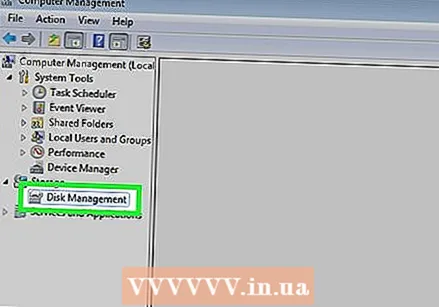 Atlasiet Disk Management. klikšķiniet uz Disku pārvaldība lodziņā loga kreisajā pusē, un jums vajadzētu redzēt visus datora diskus un nodalījumus.
Atlasiet Disk Management. klikšķiniet uz Disku pārvaldība lodziņā loga kreisajā pusē, un jums vajadzētu redzēt visus datora diskus un nodalījumus. - Parādītajā piemērā ir 1 disks ar diviem nodalījumiem.
 Atbrīvojiet vietu jaunajam nodalījumam. Ar peles labo pogu noklikšķiniet uz nodalījuma, kura izmēru vēlaties mainīt, un atlasiet opciju Samazināt skaļumu ....
Atbrīvojiet vietu jaunajam nodalījumam. Ar peles labo pogu noklikšķiniet uz nodalījuma, kura izmēru vēlaties mainīt, un atlasiet opciju Samazināt skaļumu .... - Attēla piemērā ir stacija (C :) izmantots.
- Piezīme: Jums var būt nodalījums ar nosaukumu Rezervē sistēma atrod. Jūs labāk atstājiet šo vienu.
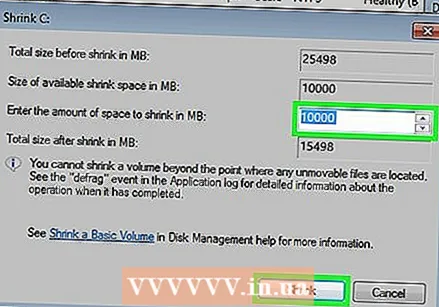 Samaziniet staciju. Ievadiet izmēru megabaitos (1000 MB = 1 GB), līdz kuram vēlaties samazināt disku. Pēc tam noklikšķiniet uz pogas Sarauties.
Samaziniet staciju. Ievadiet izmēru megabaitos (1000 MB = 1 GB), līdz kuram vēlaties samazināt disku. Pēc tam noklikšķiniet uz pogas Sarauties. - Šajā piemērā disks ir samazināts par 10000 MB vai 10 GB.
- Piezīme: Skaļumu nav iespējams samazināt tālāk par lodziņā norādīto lielumu Samazināšanai pieejamās vietas apjoms (MB).
 Izveidojiet jaunu sējumu. Tagad savā mapē redzēsiet nepiešķirtu nodalījumu Disku pārvaldība-logu. Ar peles labo pogu noklikšķiniet uz nepiešķirts nodalījumu un atlasiet opciju Jauns vienkāršs sējums ....
Izveidojiet jaunu sējumu. Tagad savā mapē redzēsiet nepiešķirtu nodalījumu Disku pārvaldība-logu. Ar peles labo pogu noklikšķiniet uz nepiešķirts nodalījumu un atlasiet opciju Jauns vienkāršs sējums ....  Izmantojiet vedni Jauns vienkāršs sējums. The Izveidot jaunu vienkāršu skaļuma vedni tagad vajadzētu parādīties. Nospiediet pogu Nākamais doties uz.
Izmantojiet vedni Jauns vienkāršs sējums. The Izveidot jaunu vienkāršu skaļuma vedni tagad vajadzētu parādīties. Nospiediet pogu Nākamais doties uz.  Ievadiet jaunā nodalījuma izmēru. Ievadiet, cik daudz atmiņas vēlaties piešķirt jaunajam nodalījumam, un noklikšķiniet uz pogas Nākamais.
Ievadiet jaunā nodalījuma izmēru. Ievadiet, cik daudz atmiņas vēlaties piešķirt jaunajam nodalījumam, un noklikšķiniet uz pogas Nākamais. - Attēla piemērā jaunajam sējumam tiek piešķirta maksimāli pieejamā atmiņa.
- Piezīme: Jūs nevarat padarīt savu jauno apjomu lielāku par maksimāli pieejamo atmiņas apjomu.
 Piešķiriet jaunajam sējumam burtu vai ceļa nosaukumu. Izvēlnē izvēlieties jaunā nodalījuma burta nosaukumu un noklikšķiniet uz pogas “Nākamais”.
Piešķiriet jaunajam sējumam burtu vai ceļa nosaukumu. Izvēlnē izvēlieties jaunā nodalījuma burta nosaukumu un noklikšķiniet uz pogas “Nākamais”. - Šajā piemērā izvēlētā vēstule ir (E :).
- Izvēlēto burtu vai ceļu Windows izmantos, lai atpazītu un pārvietotos jaunajā sējumā.
 Pielāgojiet jaunā skaļuma iestatījumus.
Pielāgojiet jaunā skaļuma iestatījumus.- klikšķiniet uz Formatējiet šo sējumu atbilstoši šādiem iestatījumiem:
- Ja Failu sistēma izvēlieties savu NTFS.
- Priekšā Klastera izmērs Izvēlies tu Standarta.
- Ja Sējuma nosaukums ierakstiet vēlamo jaunās stacijas nosaukumu.
- klikšķiniet uz Ātrais formāts.
- Tagad noklikšķiniet uz pogas Nākamais.
 Izveidojiet jauno sējumu. Apskatiet savus iestatījumus un pēc tam noklikšķiniet uz pogas Pabeigts.
Izveidojiet jauno sējumu. Apskatiet savus iestatījumus un pēc tam noklikšķiniet uz pogas Pabeigts.  Formatējiet jauno sējumu.
Formatējiet jauno sējumu.- Jūs saņemsiet uznirstošo logu, lūdzot sadalīt jauno disku. Nospiediet pogu Formatēt disku.
- Parādīsies jauns logs. Nemainiet iestatījumus un noklikšķiniet uz pogas Sākt.
- Parādīsies uznirstošais logs. klikšķiniet uz labi.
 Pārbaudiet jauno skaļumu. Ja viss noritēja labi, jūs tagad dzirdēsiet jauno staciju logā Disku pārvaldība uz displeja.
Pārbaudiet jauno skaļumu. Ja viss noritēja labi, jūs tagad dzirdēsiet jauno staciju logā Disku pārvaldība uz displeja.
Brīdinājumi
- Dublējiet visus savus datus citā datorā vai ārējā diskā, pirms sākat. Tas novērš datu pazušanu, ja kaut kas noiet greizi.



